Importer des données Bing Ads dans Google Analytics
Publié: 2022-04-12Si vous faites la promotion de votre site Web à l'aide de Bing Ads et d'autres services publicitaires, vous pouvez facilement et commodément analyser et comparer les performances de ces campagnes dans Google Analytics. Dans cet article, nous expliquons comment obtenir des données de Bing Ads dans Google Analytics.
Table des matières
- Dans quels rapports Google Analytics pouvez-vous accéder aux données Bing Ads ?
- Comment ajouter des balises UTM aux liens de campagne publicitaire
- Comment télécharger des données de coût de Bing Ads vers Google Analytics
Dans quels rapports Google Analytics pouvez-vous accéder aux données Bing Ads ?
Pour afficher les données des campagnes Bing Ads dans les rapports Google Analytics, vous devez ajouter des balises UTM à vos liens publicitaires et configurer l'importation des données de coût. Après cela, vous pouvez :
- Suivez le nombre d'utilisateurs, le nombre de transactions et les revenus de Bing Ads et comparez ces données avec les données sur le trafic provenant d'autres sources.
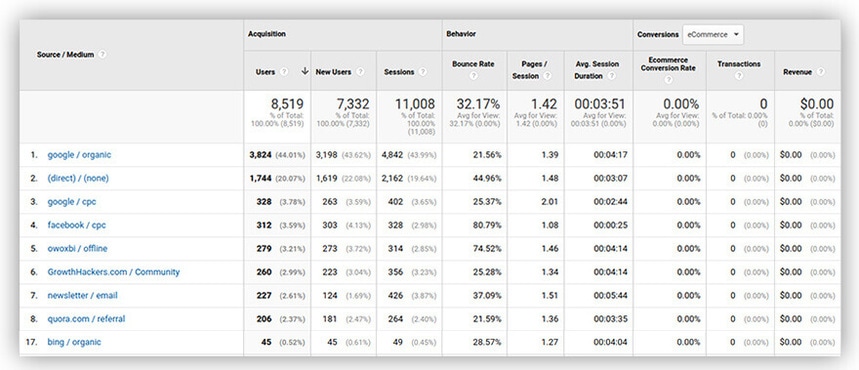
- Analysez l'efficacité des différents canaux publicitaires en comparant les clics, les impressions, les coûts, le CTR, le CPC et le ROAS
- Découvrez le nombre de conversions générées par Bing Ads.
- Créez vos propres rapports avec les statistiques, les filtres et les segments dont vous avez besoin, par exemple pour comparer le ROAS de toutes les campagnes CPC.
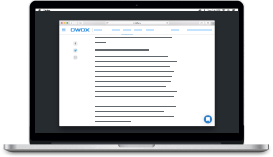
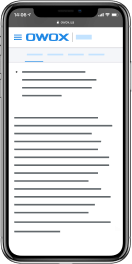
Meilleurs cas de marketing OWOX BI
TéléchargerComment ajouter des balises UTM aux liens de campagne publicitaire
Les balises UTM sont des extraits de code qui sont ajoutés aux liens de la campagne publicitaire et contiennent des informations sur la source du trafic, la campagne publicitaire, les mots-clés publicitaires, etc. Lorsqu'une personne suit un lien vers votre site Web contenant des balises UTM, toutes ces informations peuvent être suivies par votre système d'analyse Web.
Pour ajouter automatiquement des balises UTM, vous pouvez activer le balisage automatique dans votre compte Bing Ads. Pour ce faire, cliquez sur l'icône d'engrenage dans le coin supérieur droit et sélectionnez Comptes et facturation . Ensuite, dans l'onglet Compte , cliquez sur l'icône d'édition.
Dans la fenêtre qui s'ouvre, cochez la case à côté de Ajouter des balises UTM à mes URL de page de destination . Si vous avez déjà ajouté manuellement des balises à vos campagnes, sélectionnez Conserver mes balises existantes . Bing Ads conservera les anciennes balises et ajoutera simplement celles qui manquent. Si vous n'avez pas encore créé de balises UTM ou si vous souhaitez remplacer complètement vos balises existantes par des balises générées automatiquement, sélectionnez l'option Remplacer toutes les balises existantes .
Enregistrez les modifications en cliquant sur le bouton Enregistrer .
Après cela, le système Bing Ads ajoutera automatiquement les balises UTM suivantes à toutes les URL cibles de vos campagnes publicitaires.
Par exemple, un lien pour une campagne payante dans Bing Ads après autolart pourrait ressembler à ceci : http://www.site.com/?utm_source=bing&utm_medium=cpc&utm_campaign=discount&utm_content=accessories&utm_term=smart_watch
Si votre site ne prend pas en charge la distribution automatique, vous devrez ajouter des balises UTM manuellement. Vous pouvez en savoir plus sur la façon de procéder dans la section d'aide de Google Analytics.
Comment télécharger des données de coût de Bing Ads vers Google Analytics
Les informations obtenues à l'aide des balises UTM vous aideront à savoir quelles campagnes conduisent les utilisateurs vers votre site. Mais il n'affichera pas le retour publicitaire pour Bing Ads - pour cela, vous aurez besoin de données de coût. Ces données peuvent être téléchargées sur Google Analytics de plusieurs manières. Dans cet article, nous allons examiner deux manières, en commençant par la plus simple et la plus pratique.
Méthode 1 : Importer automatiquement les données de coût à l'aide d'OWOX BI
Quelle que soit la méthode d'importation que vous choisissez, la première étape sera la même. Dans Google Analytics, créez un ensemble de données dans lequel les déchets du service publicitaire seront chargés.
Étape 1. Créer un jeu de données dans Google Analytics
Ouvrez le panneau d'administration de votre compte Google Analytics, sélectionnez Importer des données dans les paramètres de ressource, puis cliquez sur le bouton Créer :
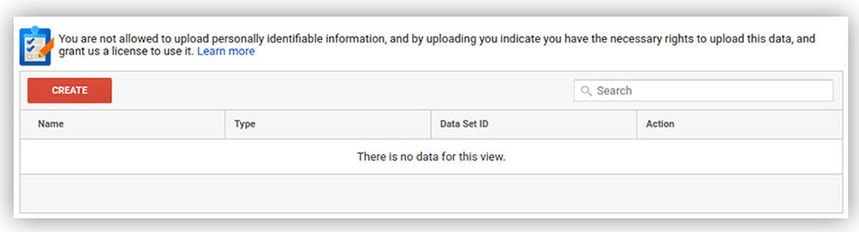
Sélectionnez ensuite Données de coût et cliquez sur Suivant. Donnez un nom à l'ensemble de données - par exemple, "Dépenses de Bing Ads" - et indiquez l'idée dans laquelle vous comptez utiliser ces données :
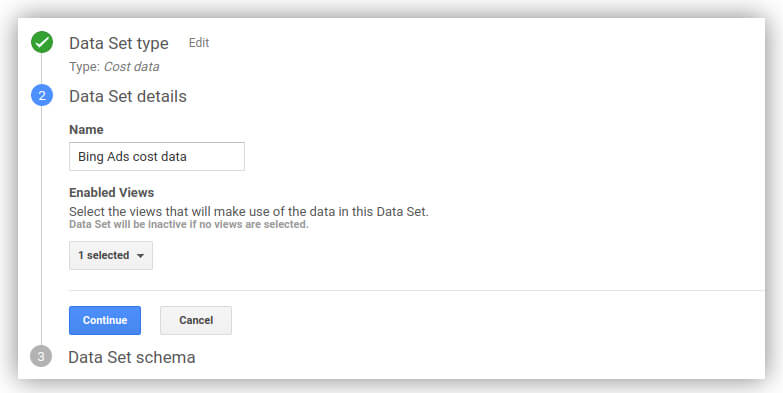
Vous devez maintenant décider du schéma pour les données chargées. Par défaut, trois paramètres sont obligatoires : date, canal et source. Ajoutez d'autres statistiques que vous souhaitez voir dans vos rapports, telles que le coût, les clics, les impressions, la campagne et les mots clés.

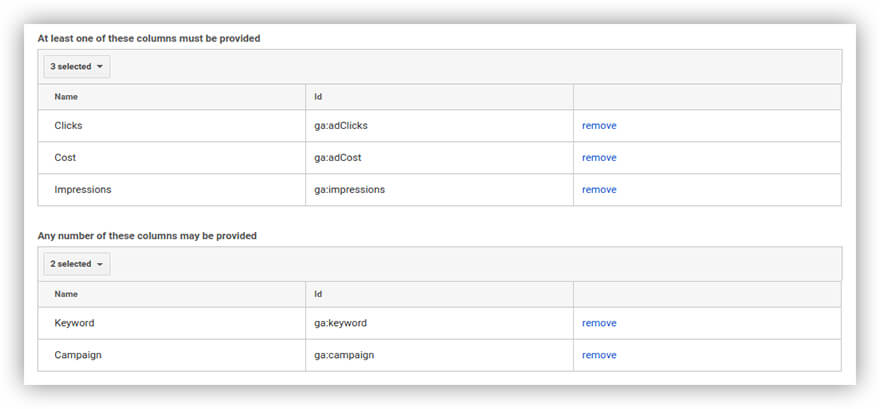
Ensuite, choisissez une action pour importer les données en double (données avec les mêmes clés et pour la même période que celles déjà chargées dans Google Analytics). Si vous souhaitez ajouter de nouvelles données à côté des anciennes, laissez l'option Somme cochée. Si vous souhaitez mettre à jour les données, sélectionnez Remplacer .
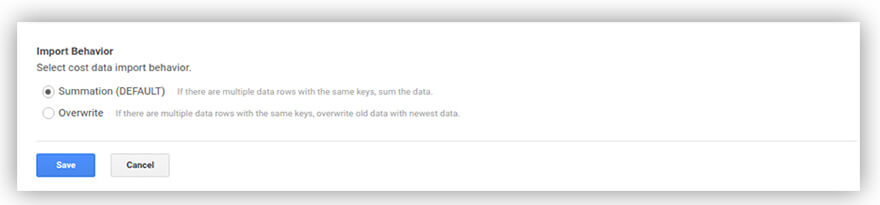
Étape 2. Configurer l'importation automatique des données de coût dans OWOX BI
Allez maintenant dans OWOX BI, et dans l'onglet Pipeline , cliquez sur Créer un flux . Sélectionnez la source de données Bing Ads
Accordez l'accès à vos comptes Bing Ads et Google Analytics, sélectionnez la ressource et l'ensemble de données vers lesquels les dépenses seront téléchargées, puis cliquez sur Suivant
Spécifiez la date à partir de laquelle commencer à importer les données de coût, sélectionnez la vue Google Analytics dont vous avez besoin et votre projet dans OWOX BI, puis cliquez sur Créer un flux
Fait. Les données de coût apparaîtront dans vos rapports sous 36 heures. Il faut jusqu'à 12 heures pour que les données soient traitées dans OWOX BI, plus jusqu'à 24 heures pour que les données soient traitées dans Google Analytics. Pour un plan OWOX BI Start gratuit, le traitement des données côté OWOX peut prendre jusqu'à 36 heures.
Avec OWOX BI, vous pouvez importer gratuitement des données de coût à partir de deux sources (y compris Bing Ads !).
Méthode 2. Importer manuellement les données de coût
Vous pouvez également préparer un fichier CSV avec des données de coût et le télécharger manuellement sur Google Analytics. Vous devrez répéter cette procédure chaque fois que vous aurez besoin de nouveaux rapports.
Étape 1. Créer un jeu de données dans Google Analytics
(Nous avons décrit comment procéder ci-dessus.)
Étape 2. Créer un rapport avec les données de coût de Bing Ads
Dans l'onglet Rapports , sélectionnez le type de rapport Campagne . Dans le champ Afficher (unité de temps) , sélectionnez Jour pour fractionner les données par jour. Spécifiez ensuite la période de rapport, le fuseau horaire et le format CSV dans lequel vous allez télécharger le fichier.
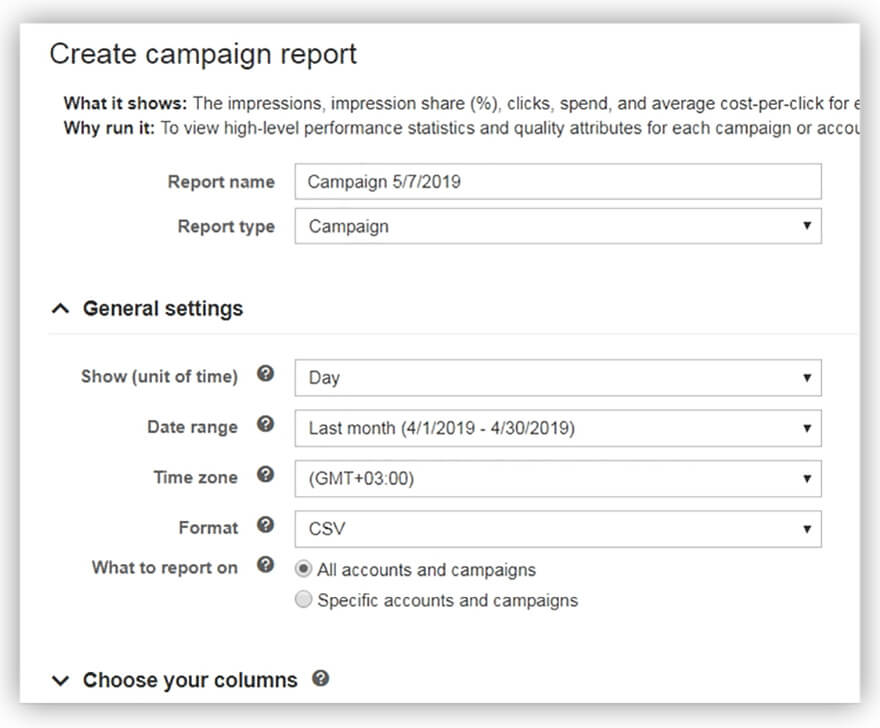
Dans le champ Sur quoi signaler , sélectionnez les campagnes pour lesquelles vous souhaitez importer des données :
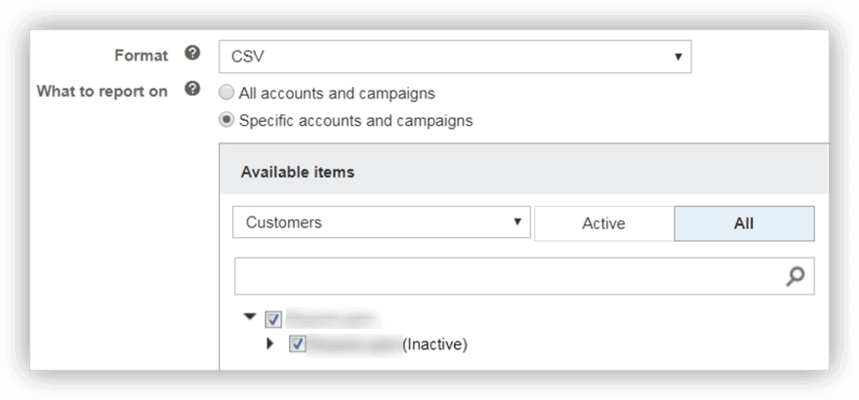
Ensuite, dans la liste déroulante Choisissez vos colonnes , sélectionnez les paramètres que vous souhaitez voir dans les rapports Google Analytics. Il est important qu'ils coïncident parfaitement avec le schéma de données que vous avez spécifié lors de la création de l'ensemble de données à importer dans Google Analytics.
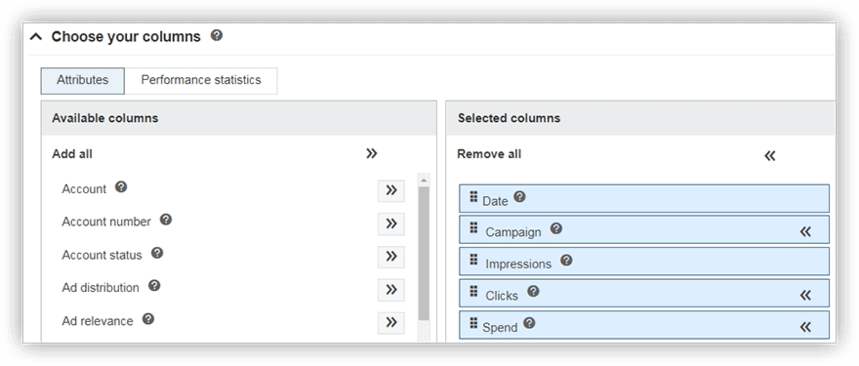
Après cela, cliquez sur le bouton Télécharger pour télécharger le fichier CSV avec les données que vous avez sélectionnées. Ouvrez-le, ajoutez les colonnes manquantes ga: source et ga: medium et remplissez-les respectivement avec les valeurs bing et cpc . Renommez le reste des colonnes du fichier afin qu'elles correspondent à la feuille de données Google Analytics :
- ga : date
- ga : moyen
- g:source
- ga:adcost
- ga : clics publicitaires
- ga : impressions
- ga : campagne
- ga : mot-clé
Vous devrez également modifier le format de la date. Les rapports Bing Ads utilisent le format jj/mm/aaaa. Il doit être remplacé par aaaammjj.
En conséquence, vous obtiendrez quelque chose comme ce tableau :
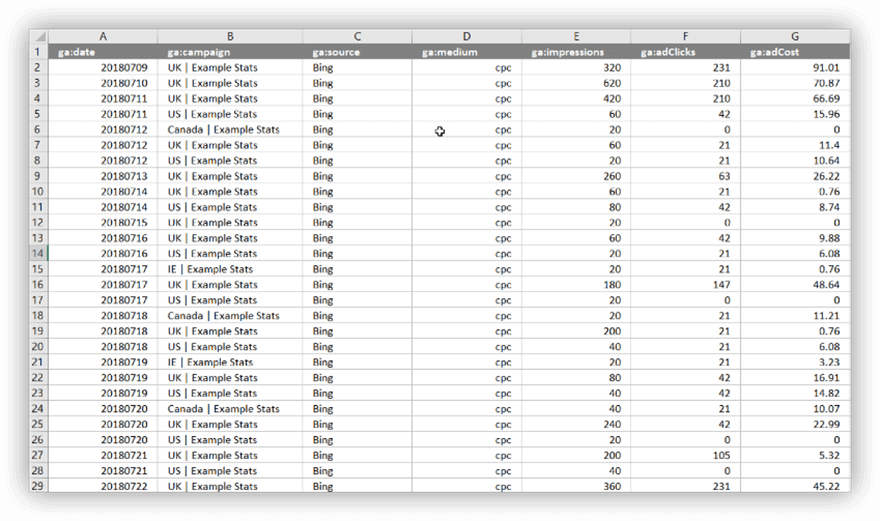
Enregistrez le tableau au format CSV pour le télécharger dans Google Analytics.
Étape 3. Téléchargez vos données de coût sur Google Analytics
Ouvrez votre ensemble de données Google Analytics et sélectionnez Gérer les téléchargements :
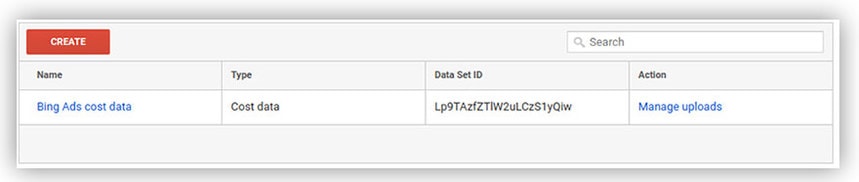
Téléchargez votre fichier CSV avec les données Bing Ads. Si tous les champs sont remplis correctement, vous verrez un message indiquant que le téléchargement a réussi. Sinon, Google Analytics signalera une erreur et indiquera ce qui doit être corrigé.
Fait. Vos données apparaîtront dans les rapports dans les 24 heures.
PS Dans votre compte Google Analytics, vous aurez désormais des informations sur les campagnes publicitaires, les actions des utilisateurs sur votre site et les transactions en ligne. À l'aide de ces données, vous pouvez tirer des conclusions sur l'efficacité des canaux publicitaires et gérer votre budget marketing. C'est bien mais pas parfait car il y a encore des retours, des commandes annulées et des communications hors ligne avec des clients qui, par défaut, ne relèvent pas de Google Analytics.
Pour analyser des données complètes de tous les points de contact avec vos clients, configurez des analyses de bout en bout à l'aide d'OWOX BI en combinant vos données dans Google BigQuery. OWOX BI propose un essai gratuit, au cours duquel vous pouvez essayer toutes les fonctionnalités du service.
